手机能连上wi-fi,电脑却连不上,这通常是网络设置或硬件问题导致的。
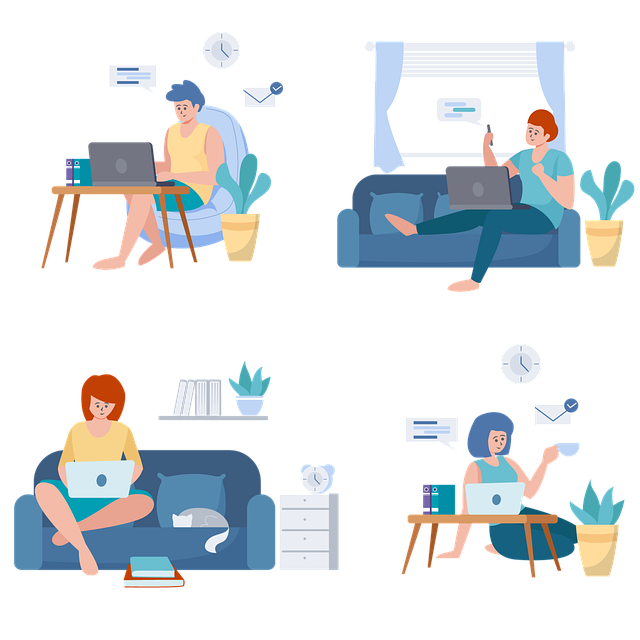
电脑无法连接Wi-Fi的原因有很多,并非单一问题。我曾经遇到过几次类似的情况,每次的原因都不尽相同。一次是新买的路由器,我按照说明书设置了,手机能连,电脑却提示无法连接到网络。仔细检查后发现,电脑的Wi-Fi适配器驱动程序过时了,更新驱动后问题就解决了。 另一个例子,是我的老电脑,Wi-Fi信号时好时坏,连接速度极慢。最后发现是电脑的无线网卡老化,信号接收能力下降,最终只能更换了网卡。
因此,解决电脑无法连接Wi-Fi,需要系统排查。 以下是一些常见的故障排查步骤,并结合我以往的经验,希望能帮助你:
1. 检查Wi-Fi连接状态和网络设置:
这看似简单,却是最容易被忽视的一步。 确认你的电脑是否打开了Wi-Fi开关,并且尝试连接你手机已成功连接的Wi-Fi网络。 检查网络名称(SSID)和密码是否正确输入。 一个小细节,有些路由器区分大小写,密码输入时要注意。 我曾经因为密码大小写问题浪费了不少时间。
2. 更新或重新安装Wi-Fi适配器驱动程序:
过时的或损坏的驱动程序是导致连接问题的常见原因。 你可以访问电脑制造商的网站或Wi-Fi适配器制造商的网站下载最新的驱动程序。 安装时,请务必按照说明操作,重启电脑后再次尝试连接。 记得备份重要的文件,以防万一。
3. 检查网络设置中的IP地址设置:
电脑可能使用了错误的IP地址设置,导致无法连接到网络。 你可以尝试将IP地址设置为自动获取(DHCP),或者手动设置一个合适的IP地址、子网掩码和网关。 这部分设置较为专业,建议参考你的路由器说明书或网络管理员的指导。 我曾经因为错误设置IP地址,导致电脑无法访问互联网,最后只能重置网络设置。
4. 检查电脑的物理连接:
确保你的Wi-Fi适配器正确安装在电脑上,并且没有松动或损坏。 如果你的电脑是台式机,检查一下Wi-Fi适配器与主板的连接是否良好。 有些老旧的电脑可能需要更换Wi-Fi网卡。
5. 检查路由器设置及硬件:
如果以上步骤都无法解决问题,那么问题可能出在路由器上。 重启路由器,检查路由器是否正常工作,并确保路由器的Wi-Fi信号强度足够。 如果你的路由器很老旧,也可能需要考虑更换。
如果以上步骤都尝试过后,问题仍然存在,建议寻求专业人士的帮助。 记住,记录下你尝试过的步骤和结果,这将有助于专业人士更快地诊断问题。 解决网络问题需要耐心和细致,一步一步排查,才能找到问题的根源。






























